Neicytechno – Memanfaatkan Modul Assigment Moodle Untuk pemgumpulan Tugas-tugas Siswa dalam bentuk format digital seperti dokumen-dokumen yag dikerjakan menggunakan Word, PPT, speedshet, video, dll. Hal ini sangat sering dilakukan oleh semua guru atau pengelola kelas di LMS moodle.
Penggunaan modul assignment pada dasarnya merupakan tempat siswa mengumpulkan tugas-tugas dalam format digital baik video, text, gambar, dll, baik tugas individu maupun kelompok. Pengumpulan tugas tidak selalu harus mengumpulkan file-file secara langsung, namun juga tersedia kolom text editor yang dapat langsung siswa gunakan untuk menjawab tugas-tugas atau pertanyaan yang diberikan oleh guru.
Seorang guru atau pengelola dapat memberikan nilai sekaligus komentar jika diperlukan atas tugas yang dikumpulkan siswa tersebut, Penilaian yang diberikan guru akan terekap langsung dibuku nilai akhir siswa. Untuk mengelola modul Assigment moodle cukup mudah karena hampir sama dengan pengelolaan modul lainnya.
Cara Mengelola Modul Assigment di LMS Moodle
Untuk menggunakan modul ini pastikan kita sudah login moodle menggunakan akun admin atau guru pada kelas tersebut dan masuk kedalam kelas yang dikelola, Setelah itu tekan “ADD AN ACTIVITY OR RESOURCE — Assigment”.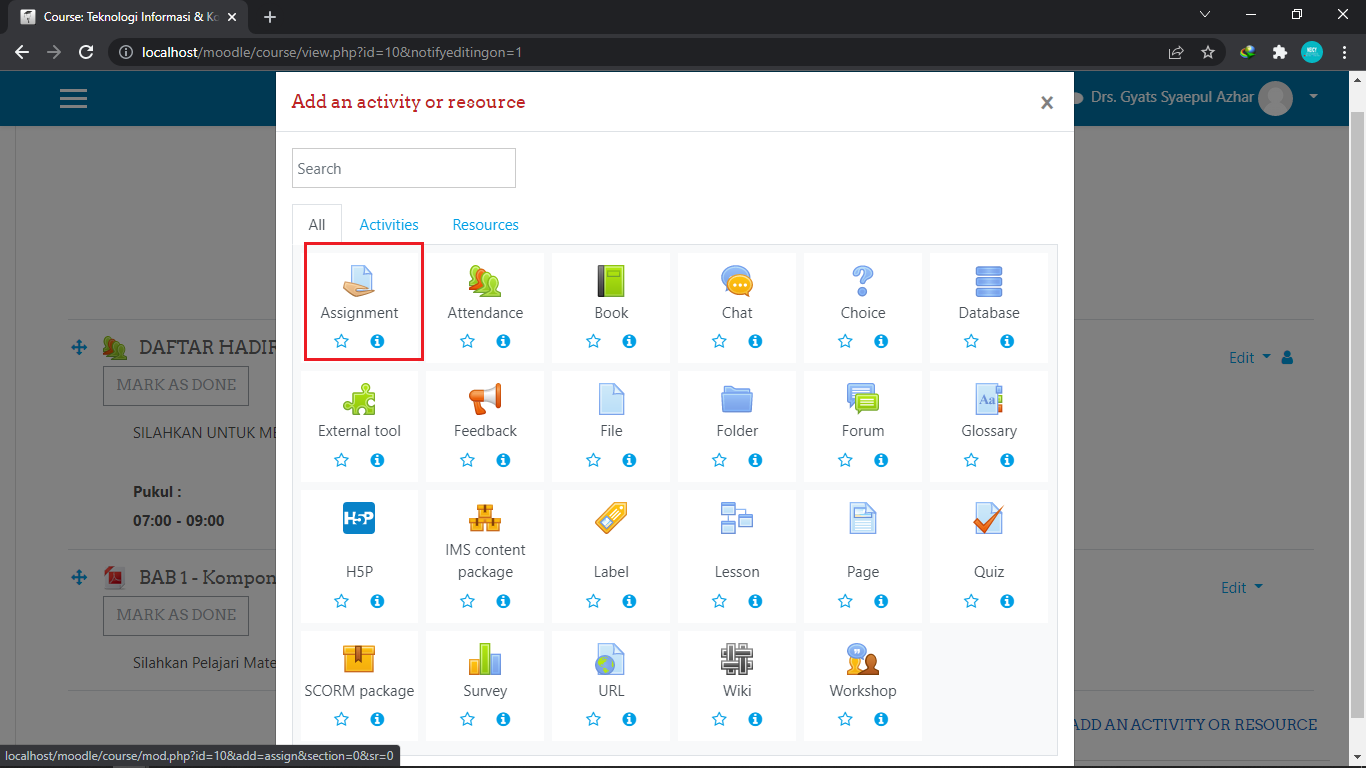
Untuk mengelola Assigment atau penugasan di LMS moodle, yang wajib pertama kita isi adalah
- “Assigment Name”, Nama ini akan menjadi judul penugasan tersebut, penulis biasanya memberikan judul dengan “TUGAS INDIVIDU” atau “TUGAS KELOMPOK” sesuaikan saja dengan jenis tugas yang diberikan.
Setelah itu untuk bagian “Description” isi dengan kalimat penugasan tersebut, ini bersifat opsional jadi bisa kita isi ataupun tidak, yang terpeting siswa dapat mengatahui tugas yang diberikan guru tersebut.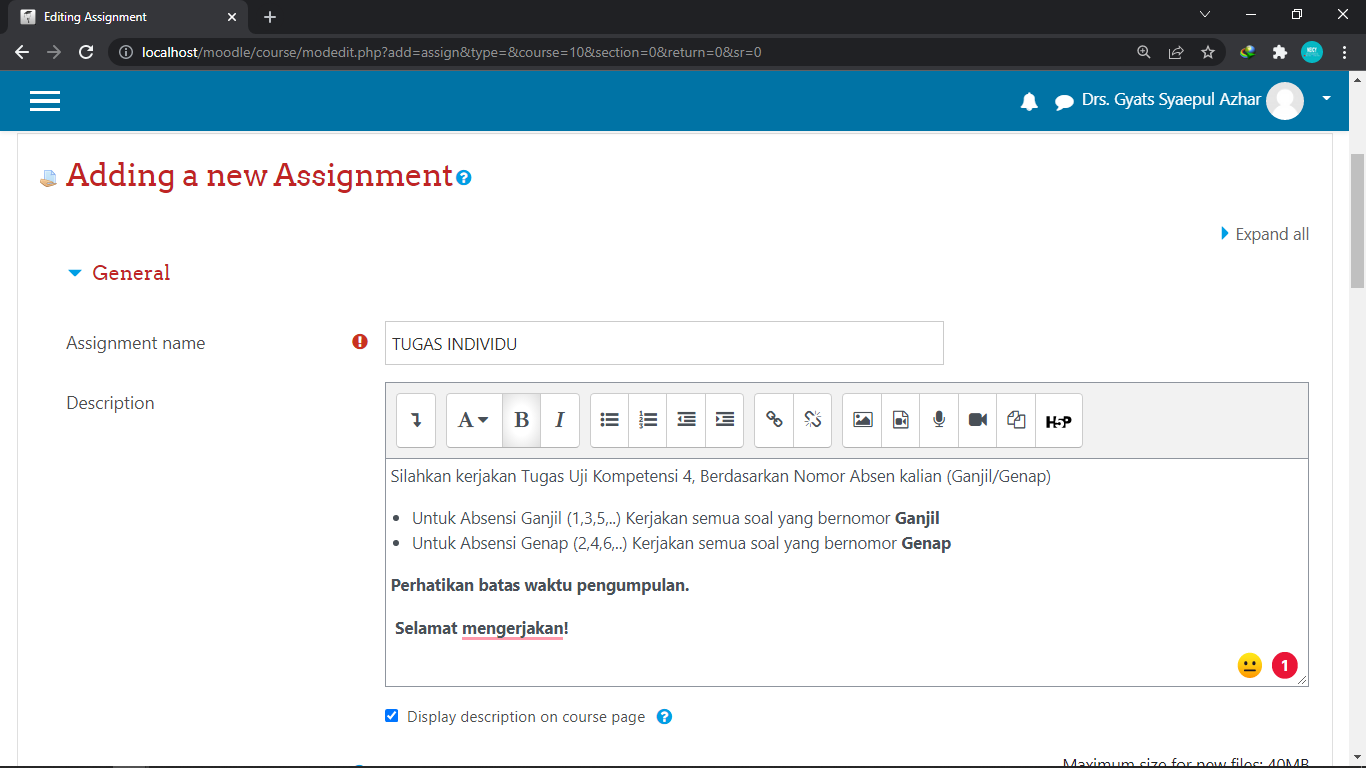
- Display description on course page : Digunakan untuk menampikan text atau konten yang berada di kolom “Description”
Pada menu “Additional files” digunakan untuk menambahkan file yang berisi tugas inti ataupun referensi untuk siswa untuk mengerjakan tugas tersebut. Untuk memasukan file kedalam moodle, bisa menggunakan “Drag&Drop” File tersebut. atau “add — upload a file — choose file — arahkan ke file soal yang akan di upload”
Kita dapat mengupaload file digital seperti dokumen, video, suara, dll. Yang terpenting perhatikan Maximal Size atau ukuran file tersebut harus dibawah ukuran maksimal (<=40MB).
Setelah itu di menu “Avilability” kita bisa mengetting waktu untuk siswa dapat mengumpulkan dan terakhir mengumpulkan tugas. Contohnya kita akan buat dengan aturan berikut: siswa dapat mulai mengumpulkan tugas pada tanggal 13 february 2022, pukul 07:30 dan batas akhir pengumpulan tugas tanggal 20 february 2022, pukul 12 malam. Maka atur seperti berikut: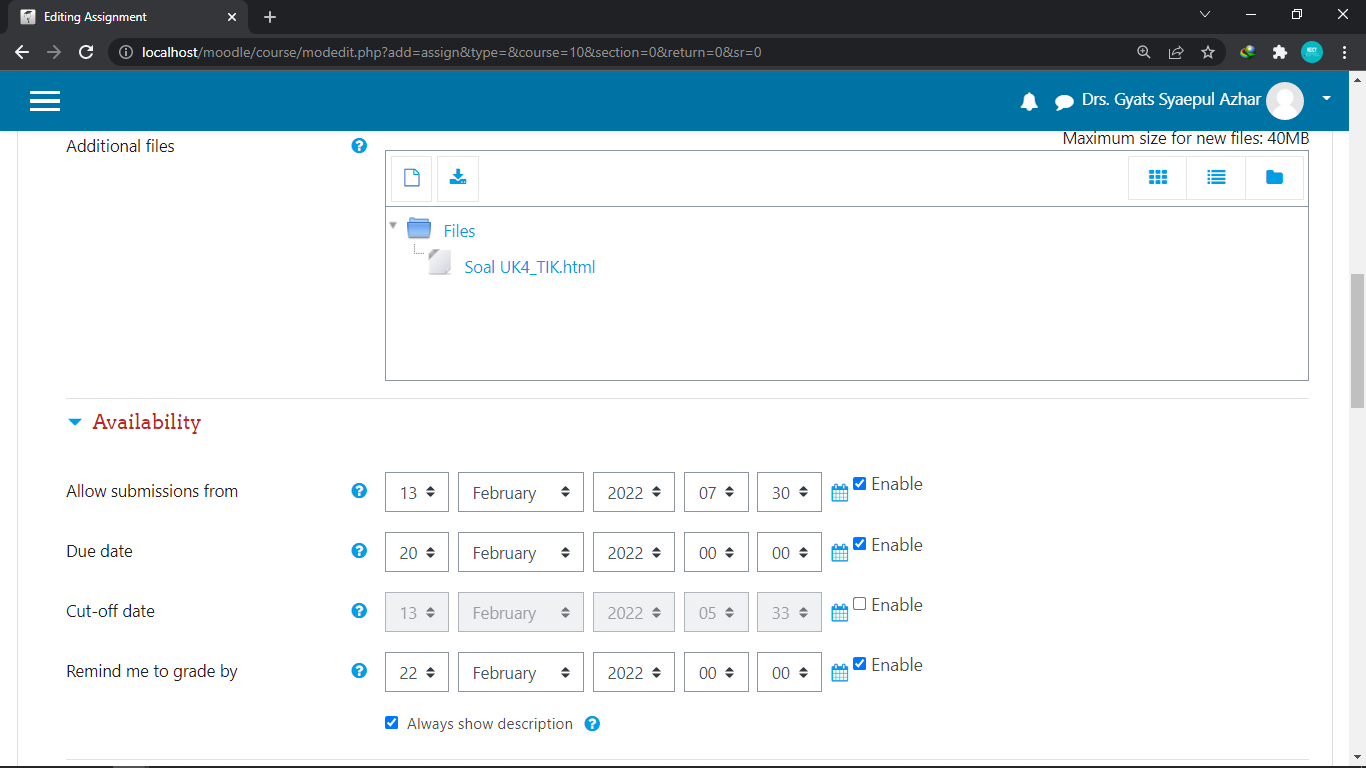
- Allow submissions from : waktu untuk siswa dapat mengirimkan tugas, jika waktu belum terpenuhi maka siswa belum bisa mengirim tugas sampai waktu yang ditentukan.
- Due date : Tengat waktu atau waktu terakhir siswa dapat mengumpulkan tugas.
- Cut-off date : Batas tanggal pengumpulan (optional)
- Remind me to grade by : tanggal untuk menginatkan guru untuk memberikan nilai tugas tersebut. (Optional)
Kemudian “Submission types” merupakan opsi yang akan digunakan siswa dalam mengisi tugas, yaitu menusli text langsung, meng-upload file jawaban ataupun keduanya.
- Online text : menambahkan kolom khusus text editor untuk siswa menuliskan jawabanya secara langsung.
- Word limit : jumlah maksimal kata yang digunakan siswa untuk menulis jawaban
- File submissions : menambahkan kolom khusus untuk meng-upload file digital berisi jawaban tugas-tugas yang diberikan.
- Maximum number of uploaded files : jumlah maksimum siswa dapat mengupload file.
- Maximum submission size : jumlah maksimum besaran file jawaban yang di upload siswa.
- Accepted file types : tipe/format file yang bisa diupload siswa kedalam form tersebut.
Setelah itu save aktivitas tersebut dan lihat hasilnya, maka akan seperti ini:
Karena sebelumnya kita memberikan centang pada opsi online text dan file submission di menu submission type, maka ketika siswa ingin mengerjakan atau mengumpulkan tugas, akan tersedia dua pilihan yaitu menggunakan teks editor untuk menuliskan langsung jawaban, atau meng-upload file dokumen yang berisi jawaban-jawaban tersebut. Seperti di bawah ini,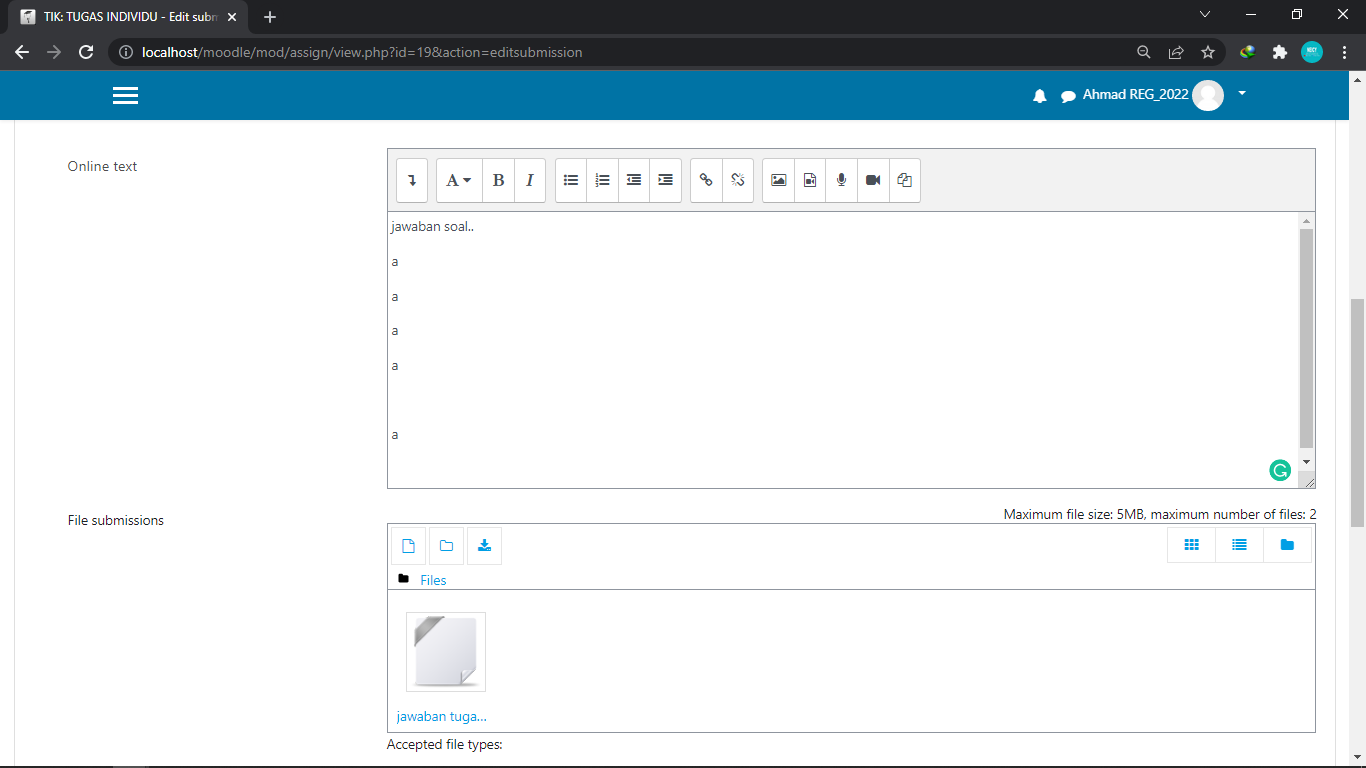
Nahh itulah beberapa tips untuk mengelola konten kelas di LMS moodle, cara ini sering penulis gunakan saat memberikan tugas kepada para siswa yang tergabung dikelas yang penulis kelola, pengumpulan yang terpusat memudahkan kita untuk memberikan nilai dan merekap nilai akhir siswa dengan format yang tersedia.
Baca Juga : Cara Potong Foto di Picsart Online Tanpa Instal Aplikasi
